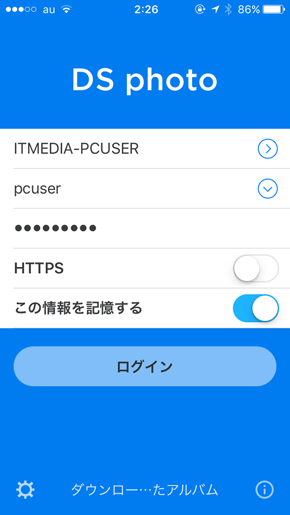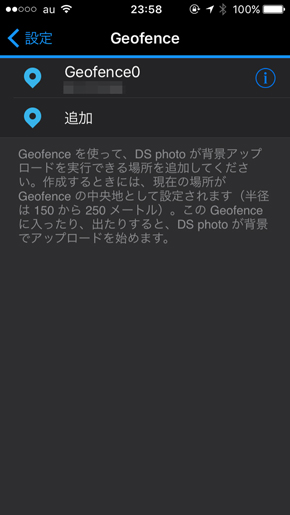バックアップ初心者から卒業! Synology NASで構築するPC・スマホのデータバックアップ環境(3/3 ページ)
バックアップを外出先から行う方法
ところで、ここまで見てきたNASへのデータバックアップは、自宅やオフィスのLAN上からだけでなく、外出先から行うことも可能だ。出張先や旅行先、あるいは屋外からもバックアップを行っておくことで、今まさに作成したばかりの書類や、撮影したばかりの写真も安全に保存できるようになる。その方法と仕組みをざっと紹介して、本稿の締めとしよう。
外出先からバックアップを行うためには、本製品が標準で備える「QuickConnect」機能を利用する。「QuickConnect」は、専用のURLを割り振ることで自宅のNASへのアクセスを可能にする機能で、さきほどのバックアップ設定の際、IPアドレスにかえてQuickConnectのIDを入力すれば、そのまま外出先から自宅内のNASにデータが保存できる。QuickConnectのIDとユーザー名、パスワードは、設定手順をスキップしていなければNAS導入時に完了しているはずなので、分からなければコントロールパネルを開いて確認してみるとよい。
なお、外出先から自宅内のNASにアクセスできるのは便利だが、モバイル回線で写真データなどを大量にアップロードすると、契約しているプランによっては高額な費用を払う羽目になったり、あるいは転送量をオーバーして速度の制限がかかることになりかねない。スマホの場合、「DS Photo」の設定で、接続をWi-Fiのみに限定しておくチェックボックスがあるので、チェックを入れておくのを忘れないようにしよう。また「Geofence」機能で自宅やオフィスの場所を設定しておけば、自宅やオフィスから半径250〜300mのエリア内に入った時だけアップロードを行うことも可能だ。
ちなみにこの「QuickConnect」機能の専用サーバが国内に設置されているのは、Synology NASのアドバンテージの1つだ。同種の仕組みは他のNASメーカーも用意しているが、海外メーカーはサーバが国外にあることがほとんどで、どうしてもレスポンスが遅れがちになる。その点Synologyは、日本のユーザーが増えたことで、2015年末に日本国内に専用サーバを設置しており、今後はその恩恵が受けられるようになる。外出先から接続する機会の多い人にとっては、朗報といえるだろう。
次回は、バックアップのもう1つのケースとして考えられる、NAS内のデータそのもののバックアップ方法について紹介する。
関連記事
 初心者にもできる! SynologyのNASキットで作る、快適データ保存環境
初心者にもできる! SynologyのNASキットで作る、快適データ保存環境
スマホやタブレット全盛の今、家庭内のデータをまとめて保存し、複数のデバイスから利用できるストレージとして注目を集めているのがNASだ。今回はSynologyのNASキットを例に、ドライブの組み込みからセットアップ、そして実際に使えるようになるまでの流れを、写真とスクリーンショットを中心に紹介しよう。 Evernoteがプラン改訂!? よろしい、ならばSynologyだ!!
Evernoteがプラン改訂!? よろしい、ならばSynologyだ!!
NASを使って「企業に振り回されない環境」を作ろう。 SynologyでNAS初心者がつまずく9のポイント
SynologyでNAS初心者がつまずく9のポイント
どのHDDを選べばいい? 容量を増やすにはどうする? NAS初心者の疑問を分かりやすく解説。 Synologyが放つ最新鋭NAS「DiskStation DS216+」実力診断
Synologyが放つ最新鋭NAS「DiskStation DS216+」実力診断
2015年に国内NAS市場へ本格参入して以来、着実にその存在感を増している新興メーカーのSynology。その最新モデル「DiskStation DS216+」と最新OS「DSM 6.0」をいち早くチェックした。 自宅のNASをDropboxやOneDriveと連携させる
自宅のNASをDropboxやOneDriveと連携させる
データのバックアップは常日頃からおろそかになりがち。大容量のNASを入手したら、柔軟なスケジュール設定を生かして、バックアップ先および同期先としても活用したい。SynologyのNASなら、PCやスマホのデータ同期はもちろん、DropboxやOneDrive上のデータをPCなしでバックアップすることも可能だ。
関連リンク
Copyright © ITmedia, Inc. All Rights Reserved.
アクセストップ10
- もう全部、裏配線でいいんじゃない? 「ASUS BTF DESIGN」が示す自作PCの新しい形 (2024年04月19日)
- ノートPCに外付けキーボードを“載せて”使える「タイプスティックス/打ち箸」に新色 (2024年04月18日)
- さらなる高速化を実現! PCI Express 5.0接続SSDの新モデル「Crucial T705」を試して分かったこと (2024年04月18日)
- 話題になったトラックボール「IST」も登場! エレコムのPC周辺機器が最大21%お得に買える (2024年04月19日)
- Core Ultra搭載の「Let's note FV5」を徹底検証 プレミアムモバイルの実力は? (2024年04月19日)
- MSI、第12世代Core i3/i5を採用したミニデスクトップPC「Cubi 5」 (2024年04月19日)
- ついに8K対応した「Insta360 X4」の画質をX3と1インチ360度版で比較 今買うべき全天球カメラだと確信した (2024年04月16日)
- あなたのPCのWindows 10/11の「ライセンス」はどうなっている? 調べる方法をチェック! (2023年10月20日)
- バッファロー製Wi-Fiルーターに脆弱性 対象機種は今すぐファームウェア更新を (2024年04月17日)
- 東プレREALFORCEキーボードが10%オフ! ゲーミングキーボードも対象に (2024年04月18日)